تكوين النسخ الاحتياطي/إستعادة التكوين في الوحدة النمطية FirePOWER من خلال ASDM (إدارة في المربع)
خيارات التنزيل
-
ePub (666.0 KB)
العرض في تطبيقات مختلفة على iPhone أو iPad أو نظام تشغيل Android أو قارئ Sony أو نظام التشغيل Windows Phone
لغة خالية من التحيز
تسعى مجموعة الوثائق لهذا المنتج جاهدة لاستخدام لغة خالية من التحيز. لأغراض مجموعة الوثائق هذه، يتم تعريف "خالية من التحيز" على أنها لغة لا تعني التمييز على أساس العمر، والإعاقة، والجنس، والهوية العرقية، والهوية الإثنية، والتوجه الجنسي، والحالة الاجتماعية والاقتصادية، والتمييز متعدد الجوانب. قد تكون الاستثناءات موجودة في الوثائق بسبب اللغة التي يتم تشفيرها بشكل ثابت في واجهات المستخدم الخاصة ببرنامج المنتج، أو اللغة المستخدمة بناءً على وثائق RFP، أو اللغة التي يستخدمها منتج الجهة الخارجية المُشار إليه. تعرّف على المزيد حول كيفية استخدام Cisco للغة الشاملة.
حول هذه الترجمة
ترجمت Cisco هذا المستند باستخدام مجموعة من التقنيات الآلية والبشرية لتقديم محتوى دعم للمستخدمين في جميع أنحاء العالم بلغتهم الخاصة. يُرجى ملاحظة أن أفضل ترجمة آلية لن تكون دقيقة كما هو الحال مع الترجمة الاحترافية التي يقدمها مترجم محترف. تخلي Cisco Systems مسئوليتها عن دقة هذه الترجمات وتُوصي بالرجوع دائمًا إلى المستند الإنجليزي الأصلي (الرابط متوفر).
المحتويات
المقدمة
يوضح هذا المستند كيفية تكوين النسخ الاحتياطي/إستعادة التكوين/الأحداث في الوحدة النمطية FirePOWER باستخدام ASDM (إدارة في المربع)
المتطلبات الأساسية
المتطلبات
توصي Cisco بأن تكون لديك معرفة بالمواضيع التالية:
- معرفة جدار حماية جهاز الأمان القابل للتكيف (ASA) و ASDM (مدير أجهزة الأمان القابل للتكيف)
- معرفة جهاز أمان FirePOWER.
- تأكد من توفر علامة التبويب الوحدة النمطية Firepower في تكوين ASDM.
المكونات المستخدمة
تستند المعلومات الواردة في هذا المستند إلى إصدارات البرامج والمكونات المادية التالية:
- الوحدات النمطية ASA FirePOWER (ASA 5506X/5506H-X/5506W-X، ASA 5508-X، ASA 5516-X ) التي تشغل الإصدار 5.4.1 وأعلى
- الوحدة النمطية ASA FirePOWER (ASA 5515-X، ASA 5525-X، ASA 5545-X، ASA 5555-X) التي تشغل الإصدار 6.0.0 والإصدارات الأعلى
تم إنشاء المعلومات الواردة في هذا المستند من الأجهزة الموجودة في بيئة معملية خاصة. بدأت جميع الأجهزة المُستخدمة في هذا المستند بتكوين ممسوح (افتراضي). إذا كانت شبكتك مباشرة، فتأكد من فهمك للتأثير المحتمل لأي أمر.
معلومات أساسية
تعد عمليات النسخ الاحتياطي/الاستعادة مهام مفيدة بشكل أساسي يقوم بها المسؤول بشكل منتظم. يساعد على إستعادة وحدة القدرة النارية إلى حالة التشغيل بعد وقوع حادث (يسمى أيضا إستعادة البيانات بعد الكوارث) وإتلاف الوحدة (ملف أو إسترداد البيانات).
توفر وحدة FirePOWER خيارين للنسخ الاحتياطي والاستعادة:
- يسمح ASDM لك بأخذ النسخ الاحتياطي للتكوين حيث يمكن إستعادة النسخ الاحتياطي إلى النموذج نفسه في حالة إستعادة البيانات/الكوارث.
- يسمح مركز إدارة Firepower (FMC) بخيار الاستيراد/التصدير الذي يسمح بدوره بالنسخ الاحتياطي لجزء متعدد من التكوين. يتضمن ذلك كل أنواع السياسات حيث يمكنك إستيراد السياسات المصدرة إلى نفس النموذج وكذلك إلى نموذج مختلف له نفس الإصدار. يمكنك أيضا إختيار هذا الخيار لترحيل تكوين وحدة نمطية إلى وحدة نمطية أخرى.
تكوين النسخ الاحتياطي/الاستعادة
يمكن للوحدة النمطية Firepower إجراء النسخ الاحتياطي على محرك الأقراص الثابتة الخاص بها أو الجهاز البعيد.
ملاحظة: تدعم الوحدة النمطية Firepower النسخ الاحتياطي للتكوين فقط.
تكوين النسخ الاحتياطي المحلي/ النسخ الاحتياطي عن بعد
من أجل الاستفادة من النسخة الاحتياطية المحلية من وحدة FirePOWER، انتقل إلى التكوين > ASA Firepower Configuration > أدوات > النسخ الاحتياطي/الاستعادة > إدارة النسخ الاحتياطي وانقر فوق النسخ الاحتياطي للجهاز.
الاسم: حدد اسم النسخة الاحتياطية.
موقع التخزين: تدعم إدارة قاعدة بيانات المحول (ASDM) وحدات التخزين المحلية فقط التي تكون /var/sf/backup.
البريد الإلكتروني: قم بتمكين إعلام البريد الإلكتروني. تحتاج إلى تكوين نهج النظام (ASA Firepower Configuration > SystemPolicy) لتكوين خادم ترحيل البريد الإلكتروني.
نسخ عند الاكتمال: قم بتمكين خانة الاختيار من تكوين النسخ الاحتياطي عن بعد. يستخدم Firepower بروتوكول SCP لإرسال النسخة الاحتياطية إلى خادم النسخ الاحتياطي.
- المضيف: حدد IP/ مضيف الخادم البعيد
- المسار: تحديد مسار الدليل البعيد
- المستخدم: حدد اسم المستخدم البعيد
- كلمة المرور: حدد كلمة مرور اسم المستخدم البعيد

انقر فوق خيار بدء النسخ الاحتياطي لبدء عملية النسخ الاحتياطي. ينشئ خيار حفظ باسم جديد ملف تعريف نسخ إحتياطي يمكنك إستخدامه في ملف تعريف النسخ الاحتياطي.
جدولة النسخة الاحتياطية
يمكنك جدولة عملية النسخ الاحتياطي لتكوين جهازك في الوقت المناسب. يمكن لجدول النسخ الاحتياطي أتمتة عملية النسخ الاحتياطي للجهاز بالساعات/ اليومية/ الأسبوعية / والإطار الزمني الشهري. لجدولة النسخ الاحتياطي، تحتاج إلى تنفيذ خطوتين:
الخطوة 1. قم بإنشاء ملف تعريف النسخ الاحتياطي.
الخطوة 2. جدولة مهام النسخ الاحتياطي
إنشاء ملف تعريف النسخ الاحتياطي
لإنشاء ملف تعريف النسخ الاحتياطي، انتقل إلى التكوين > تكوين ASA Firepower > أدوات > النسخ الاحتياطي/الاستعادة > إدارة النسخ الاحتياطي وانقر على ملف تعريف النسخ الاحتياطي.
تكون خيارات إنشاء ملف تعريف النسخ الاحتياطي مماثلة للقسم السابق (تكوين النسخ الاحتياطي المحلي/النسخ الاحتياطي عن بعد).
جدولة مهام النسخ الاحتياطي
من أجل جدولة مهام النسخ الاحتياطي، انتقل إلى التكوين > تكوين ASA Firepower > أدوات > جدولة وانقر فوق إضافة مهمة.
نوع المهمة: حدد النسخ الاحتياطي كنوع مهمة في القائمة المنسدلة.
جدولة المهمة للتشغيل: حدد زر الاختيار لتحديد تردد المهمة المراد جدولتها.
البدء في: حدد التاريخ من القائمة المنسدلة لتحديد تاريخ بدء النسخ الاحتياطي.
تكرار كل: تحديد تكرار مهمة جدولة النسخ الاحتياطي على أساس الساعات/ الأيام/ الأسابيع/ شهريا.
التشغيل في: حدد وقت بدء تشغيل النسخ الاحتياطي من القائمة المنسدلة.
كرر على: حدد خانة الاختيار الخاصة باليوم الذي تريد تكرار النسخ الاحتياطي فيه.
اسم الوظيفة: حدد اسم الوظيفة المجدولة.
النسخة الاحتياطية Profile: حدد ملف تعريف النسخ الاحتياطي الذي قمت بإنشائه في الخطوة السابقة من القائمة المنسدلة.
التعليق: يمكنك كتابة الوصف عن الوظيفة التي قمت بإنشائها.
حالة البريد الإلكتروني إلى: يمكنك إعداد مضيف ترحيل البريد الإلكتروني لإرسال حالة النسخ الاحتياطي للوظيفة المجدولة.

انقر فوق زر حفظ لحفظ تكوين النسخ الاحتياطي المجدول.
تكوين إستعادة النسخة الاحتياطية
يلزم إستعادة النسخ الاحتياطي إذا كان تكوين الجهاز تالفا أو قمت بتعويض الجهاز. يمكنك إستعادة التكوين القديم إلى الجهاز الذي تم تعويضه حديثا.
لاستعادة النسخ الاحتياطي، انتقل إلى التكوين > تكوين ASA Firepower > أدوات > النسخ الاحتياطي/الاستعادة. إذا كنت قد انتهيت من تكوين وحدة التخزين عن بعد، فقم بجلب ملف النسخ الاحتياطي من وحدة التخزين عن بعد واختر خيار تحميل النسخة الاحتياطية لتحميل ملف النسخ الاحتياطي.
يتوفر الملف الذي تم تحميله أو ملفات النسخ الاحتياطي التي تم إنشاؤها بالفعل في صفحة إدارة النسخ الاحتياطي. أختر ملف النسخ الاحتياطي الذي تريد استعادته وانقر فوق خيار الاستعادة لبدء النسخ الاحتياطي للاستعادة.
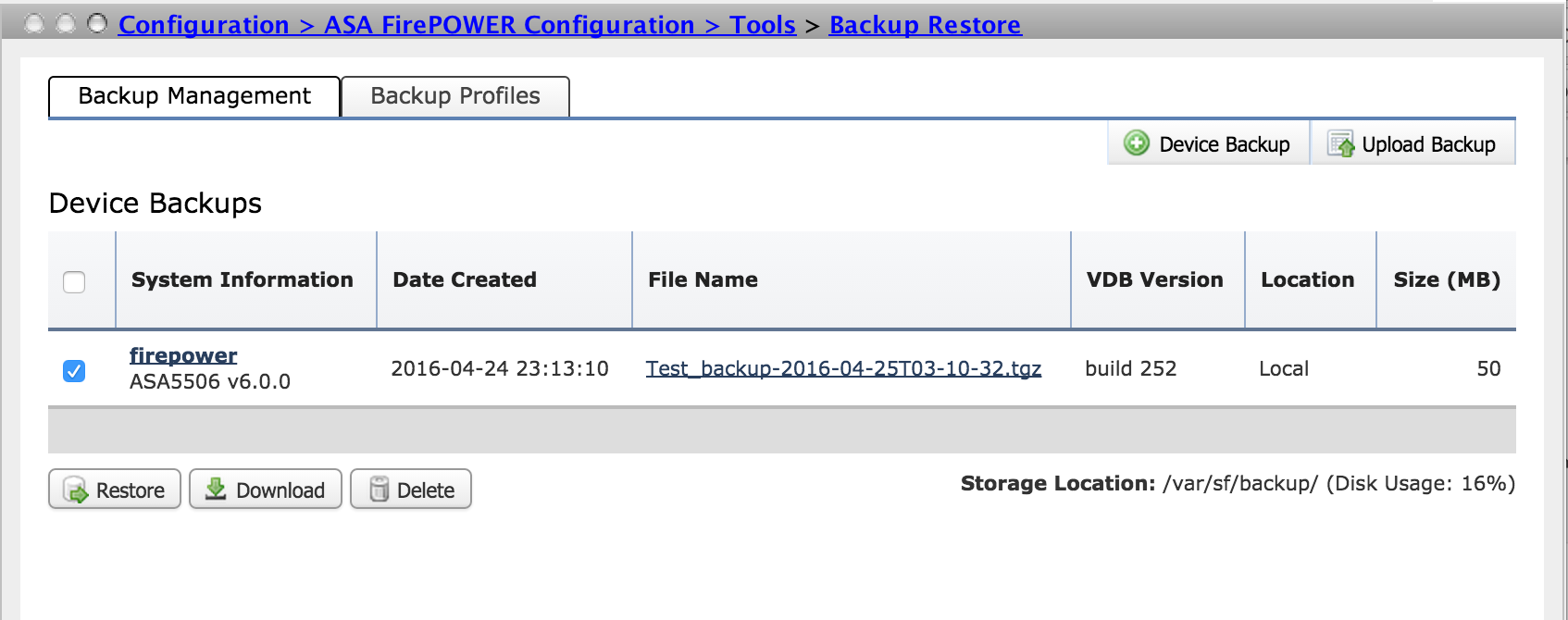
بمجرد النقر فوق إستعادة، يطلب تأكيدا لاستبدال بيانات التكوين. انقر فوق إستعادة مرة أخرى لمتابعة عملية الاستعادة.
إستيراد/تصدير التكوين
تدعم وحدة Firepower ميزة الاستيراد/التصدير التي يتم إستخدامها لنسخ أنواع مختلفة من التكوينات. وهذا يشمل السياسات من وحدة نمطية إلى أخرى من نفس / نوع مختلف.
وهو يدعم تصدير واستيراد الأنواع التالية من السياسات:
- سياسات التحكم في الوصول بما في ذلك تحليل الشبكة ونهج الملفات
- سياسات الاقتحام
- سياسات النظام
- استجابات التنبيه.
تصدير التكوين
لتصدير التكوين، انتقل إلى التكوين > تكوين ASA Firepower > أدوات > إستيراد/تصدير.
تدعم وحدة FirePOWER تصدير سياسة واحدة أو مجموعة من السياسات من نفس النوع أو من نوع مختلف في وقت واحد مع رقم المراجعة من هذا التكوين.

انقر زر تصدير لتصدير السياسات. تطلب وحدة Firepower حفظ ملف التصدير ( *.sfo)
إستيراد التكوين
لاستيراد الملف الذي تم تصديره على ASDM، انتقل إلى التكوين > ASA Firepower Configuration > أدوات > إستيراد/تصدير وانقر على تحميل الحزمة. إنه يطلب منك إختيار الملف الذي تريد إستيراده ثم انقر فوق تحميل.

في الصفحة التالية، سترى السياسات من الملف المستورد (*.sfo)، حدد السياسات التي تريد إستيرادها على الوحدة النمطية Firepower.
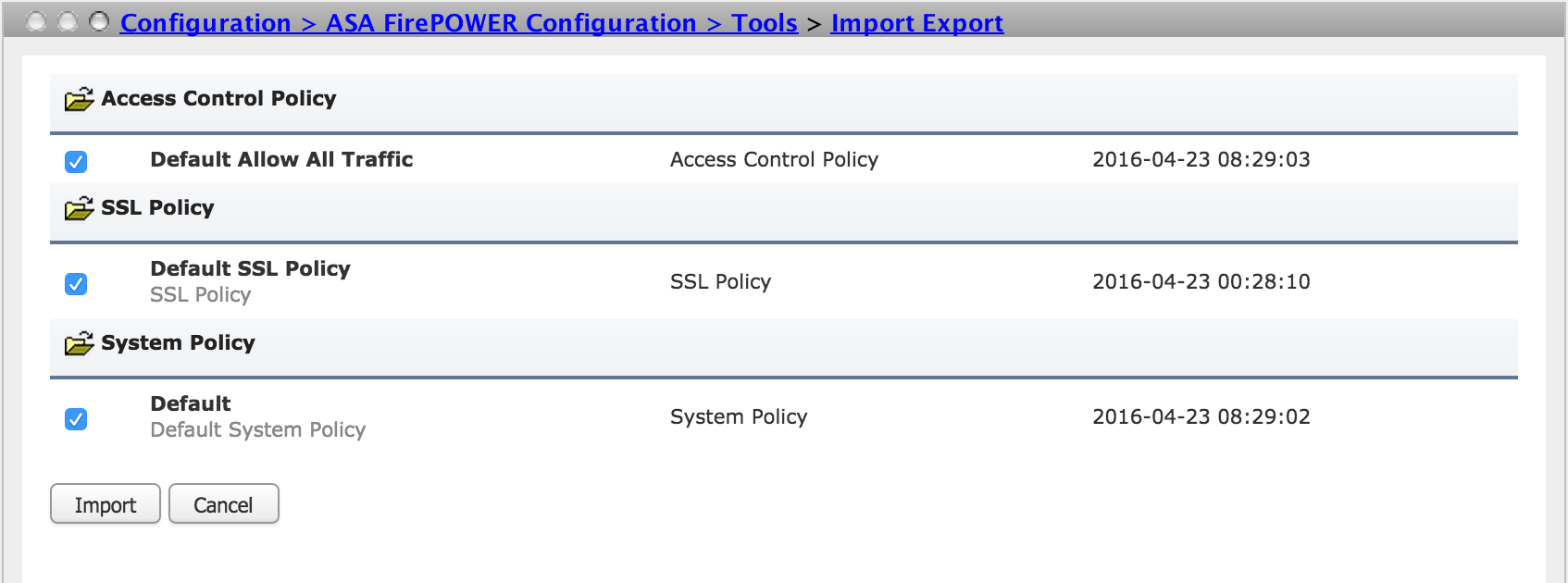
انقر زر الإدراج لإدراج السياسات. إذا تعارض اسم النهج المصدر مع النهج الموجودة في الوحدة النمطية FirePOWER. توفر وحدة FirePOWER هذه الخيارات:
- إبقاء موجود: يسمح هذا الخيار بالحفاظ على السياسات الموجودة ولا يسمح باستيراد سياسة جديدة
- إستبدال الموجود: يسمح هذا الخيار باستبدال السياسات الموجودة
- الاحتفاظ بالأحدث: يقوم هذا الخيار بالتحقق من الوقت في كل من النهج (الموجودة والمستوردة) ويحافظ على النهج الذي يحتوي على تغييرات أحدث

انقر فوق الزر إستيراد لاستيراد النهج المصدر.
استكشاف الأخطاء وإصلاحها
الخطوة 1. قم بتسجيل الدخول إلى واجهة سطر الأوامر (CLI) للوحدة النمطية وتحقق من اتصال الشبكة بالخادم البعيد باستخدام الأمر Telnet و Ping.
الخطوة 2. تحقق من إذن مستخدم Secure Copy (SCP) على الدليل البعيد الذي يتم فيه تخزين النسخ الاحتياطي.
الخطوة 3. تستخدم الوحدة النمطية ASA FirePOWER هذه المعلومات لتحديد ما إذا كان يمكنك إستيراد هذا التكوين إلى جهاز آخر. لا يمكنك إستيراد مراجعة تكوين موجودة بالفعل على جهاز.
الخطوة 4. لاستعادة النسخ الاحتياطي، يجب التأكد من توفر نفس إصدار البرنامج وإصدار تحديث القاعدة وإصدار VDB ونموذج الأجهزة لديك.
الخطوة 5. لاستيراد السياسات المصدرة، تحتاج إلى التأكد من أن لديك نفس إصدار البرنامج، وإصدار تحديث القاعدة، وإصدار VDB.
التحقق من الصحة
الخطوة 1. لضمان إكمال مهمة النسخ الاحتياطي/الاستعادة بنجاح، انتقل إلى المراقبة > مراقبة ASA FirePOWER > حالة المهمة للتحقق منها.

الخطوة 2. انتقل إلى التكوين > ASA Firepower Configuration > أدوات > النسخ الاحتياطي/الاستعادة > إدارة النسخ الاحتياطي للتحقق مما إذا تم إنشاء ملف النسخ الاحتياطي أم لا.
معلومات ذات صلة
تمت المساهمة بواسطة مهندسو Cisco
- Gaurav Sharmaمهندس TAC من Cisco
- Sunil Kumarمهندس TAC من Cisco
- Prashant Joshiمهندس TAC من Cisco
اتصل بنا
- فتح حالة دعم

- (تتطلب عقد خدمة Cisco)
 التعليقات
التعليقات